Bạn muốn điều khiển máy tính bằng điện thoại để tiện lợi hơn trong công việc và học tập? Có rất nhiều cách cho bạn chọn lựa đấy! Trong bài viết này, Tino Group sẽ hướng dẫn chi tiết cách kết nối để bạn có thể sử dụng trong một vài phút cấu hình! Không để bạn đợi lâu hơn, chúng ta bắt đầu ngay nhé!
Tìm hiểu về điều khiển máy tính từ xa
Điều khiển máy tính từ xa là gì? Remote Desktop là gì?
Điều khiển máy tính từ xa là một hình thức/ phương tiện giúp bạn có thể điều khiển một thiết bị máy tính khác từ xa. Với sự phát triển của công nghệ và thiết bị di động, hiện tại bạn có thể điều khiển máy tính từ xa trên điện thoại đấy!
Một số công nghệ sử dụng trong việc điều khiển máy tính từ xa là:
- Remote Desktop Protocol (RDP): công nghệ này do Microsoft phát triển, phần mềm yêu cầu máy khách, máy chủ trên thiết bị gia đình và thiết bị từ xa.
- Virtual Network Computing (VNC): được phát triển dựa trên giao thức Remote Framebuffer (RFB) hoạt động trên môi trường máy tính Windows, Mac OS và cả Linux.
- Independent Computing Architecture (ICA): đây là công nghệ do Citrix phát triển dùng để kết nối từ xa với thiết bị chạy hệ điều hành Linux. Nhưng công nghệ này không phổ biến bằng 2 công nghệ trên.
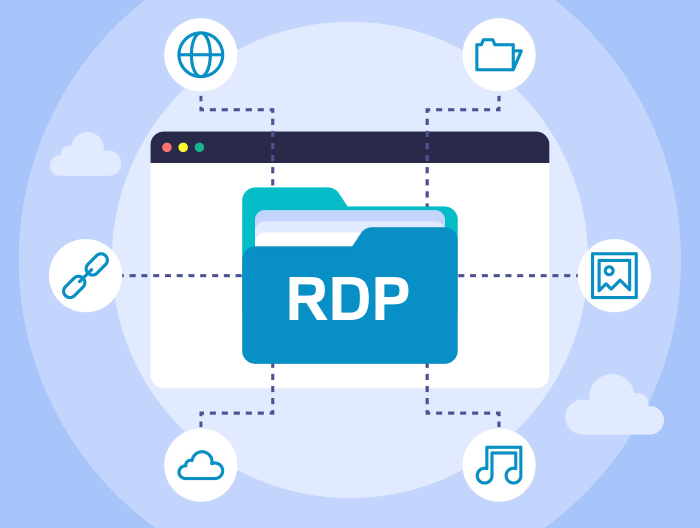
Vì sao nên điều khiển máy tính từ xa trên điện thoại?
Có thể bạn chưa biết, việc điều khiển máy tính từ xa trên điện thoại di động không phải chỉ xuất hiện khi có điện thoại thông minh. Cách thức này đã có từ năm 2006, người ta sử dụng điện thoại Windows Mobile để truy cập máy tính của mình qua Internet. Lúc đó, nhà phát triển, người dùng chỉ tập trung vào tính đổi mới sáng tạo, không quá quan tâm đến năng suất và khả năng làm việc.
Nhưng hiện tại, bạn có thể quan tâm đến một số hoạt động như:
- Chơi game trên máy tính bằng thiết bị di động.
- Lấy những dữ liệu trên máy tính.
- Lấy địa chỉ email hoặc một email nào đó trên máy tính.
- Hỗ trợ sử dụng phần mềm hoặc một thao tác nào đó trên máy tính cho người khác.
- Điều khiển tắt hoặc khởi động lại thiết bị máy tính của bạn.
Nếu bạn đã biết về những ứng dụng của việc điều khiển máy tính từ xa trên điện thoại, chúng ta sẽ cùng nhau tìm cách để kết nối ngay nhé!
Cách điều khiển máy tính từ xa trên điện thoại
Cách điều khiển máy tính từ xa trên điện thoại cùng mạng
Với phương án điều khiển máy tính từ xa trên điện thoại cùng mạng (wifi gia đình, doanh nghiệp, công ty), chúng ta có thể áp dụng cho các thiết bị:
Máy tính: Windows, Linux, Mac OS (phải tải xrdp)
Thiết bị di động: Android, iOS
Trong trường hợp bạn sử dụng cùng mạng wifi để kết nối thiết máy tính và điện thoại, bạn sẽ chỉ cần chuẩn bị những thứ tương đối đơn giản như sau:
- Thiết lập máy tính
- Kết nối với điện thoại
Thiết lập máy tính
RDP server có sẵn trong Win 10. Do đó, chỉ cần kích hoạt và thực hiện kết nối với điện thoại, bạn có thể điều khiển được máy tính từ xa.
Tuy nhiên, bạn không thể sử dụng RDP với phiên bản Windows Home.
Nếu bạn sử dụng Linux, bạn có thể cài đặt RDP server bằng lệnh sau:
- sudo apt install xrdp
Kết nối với điện thoại
Tiếp theo, để kết nối với máy tính, bạn sẽ cần một phần mềm trên điện thoại. Để khai thác tối đa tính năng và giảm thiểu độ trễ xuống mức thấp nhất có thể, Tino Group khuyến khích bạn sử dụng sản phẩm “cây nhà lá vườn” hoàn toàn miễn của Microsoft – Remote Desktop 8.
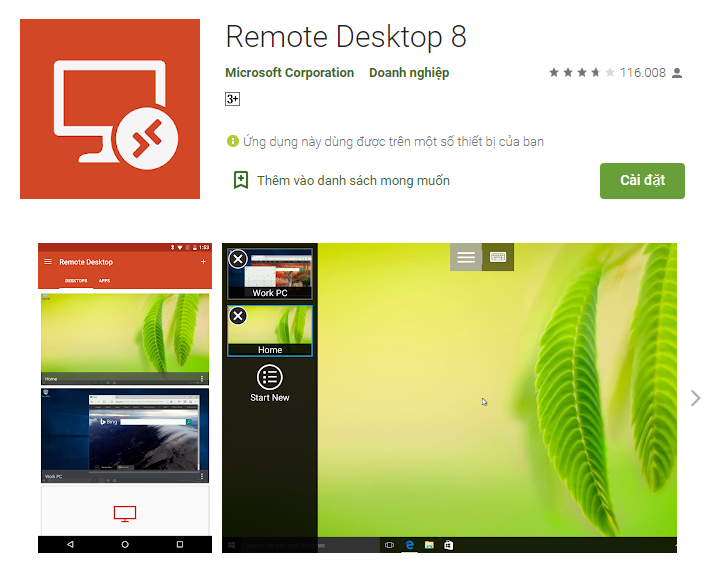
Remote Desktop 8 cực kỳ dễ sử dụng, bạn chỉ cần thực hiện các bước như sau:
- Bước 1: bạn nhấn vào dấu + trên màn hình điện thoại trong app Remote Desktop 8 => Desktop.
- Bước 2: bạn nhập các thông tin bao gồm: địa chỉ IP máy tính hoặc hostname trong mục PC name.
- Bước 3: nhập tên user và mật khẩu để đăng nhập vào máy tính
- Bước 4: nhấn vào Save để lưu lại kết nối. Lúc này, bạn có thể truy cập và quản lý máy tính từ xa một cách thoải mái khi nằm “ườn trên giường” rồi đấy!
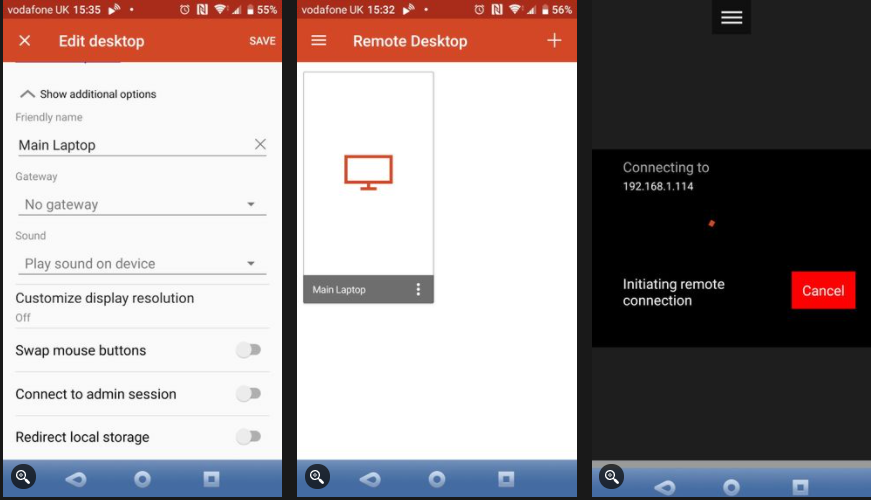
Sử dụng Chrome Remote Desktop/ Teamviewer
Với phương án điều khiển máy tính từ xa trên điện thoại bằng các phần mềm hỗ trợ chuyên nghiệp như Chrome Remote Desktop hay Teamviewer, chúng ta có thể áp dụng cho các hệ điều hành như:
Máy tính: Windows, Linux, Mac OS
Thiết bị di động: Android, iOS
Việc thiết lập Chrome Remote Desktop hay Teamviewer đều rất đơn giản và hoàn toàn miễn phí. Trong đó:
- Chrome Remote Desktop là một extension trên trình duyệt Chrome: đơn giản, dễ sử dụng và rất nhẹ. Nhưng không thể làm được quá nhiều việc như Teamviewer.
- Teamviewer là một phần mềm cài đặt trên máy tính: có nhiều tùy chọn để thiết lập kết nối, quản lý nhưng nặng và cấu hình phức tạp.
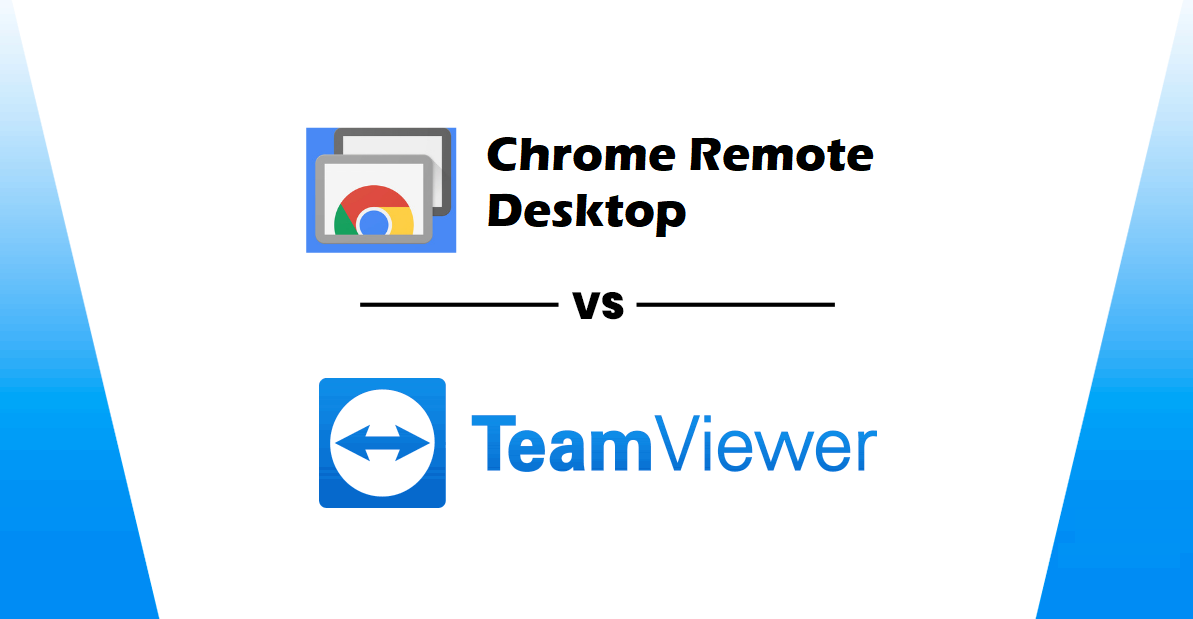
Thiết lập cài đặt trên máy tính
Bước 1: bạn có thể tải một trong 2 phần mềm Chrome Remote Desktop hoặc Teamviewer về thiết bị của bạn.
Bước 2: cài đặt Chrome Remote Desktop vào trình duyệt Chrome hoặc Teamviewer máy tính.
Bước 3: sau khi cài đặt, bạn mở phần mềm lên.
- Chrome Remote Desktop: bạn tạo mã Pin, extension sẽ tự hiển thị những thiết bị có thể điều khiển.
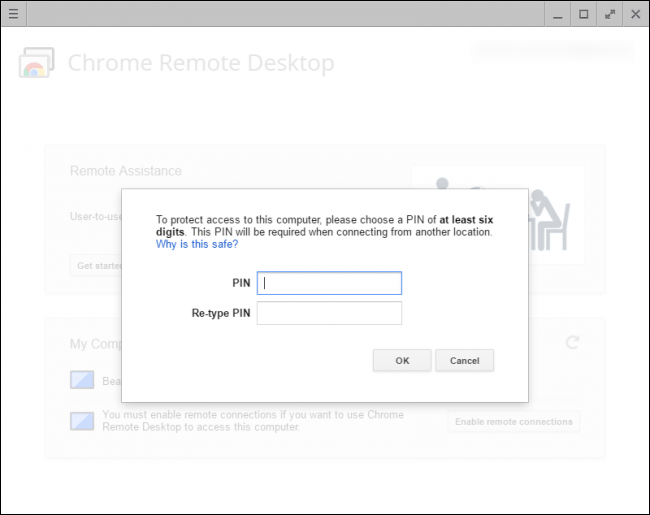
- Teamviewer: tạo tài khoản, mật khẩu miễn phí. Trong phần kết nối với điện thoại, bạn sẽ sử dụng tài khoản này để đăng nhập vào.
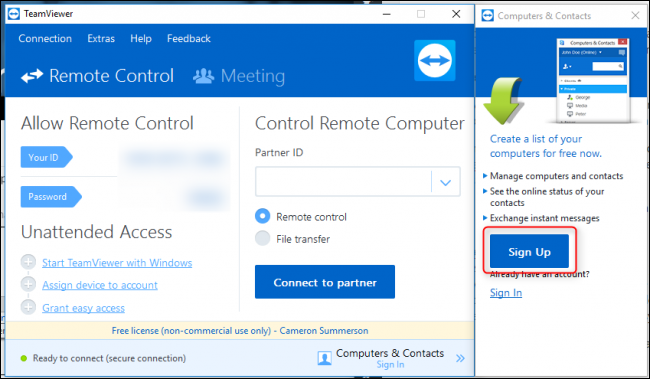
Thiết lập điện thoại
Việc kết nối máy tính với điện thoại tương đối đơn giản, bạn chỉ cần thực hiện theo hướng dẫn như sau:
Chrome Remote Desktop
Bạn tải ứng dụng Chrome Remote Desktop cho điện thoại của mình: Android hoặc iOS.
Nếu kết nối cùng mạng, ứng dụng sẽ tự động hiển thị những thiết bị có thể kết nối. Bạn chỉ cần bấm vào tên thiết bị => nhập mã Pin để kết nối.
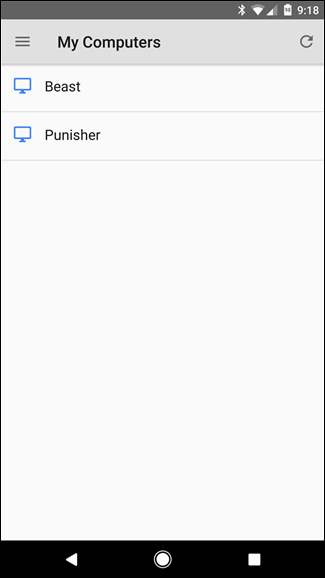
Sau khi kết nối, bạn sẽ có thể dùng điện thoại để điều khiển thiết bị máy tính của mình.
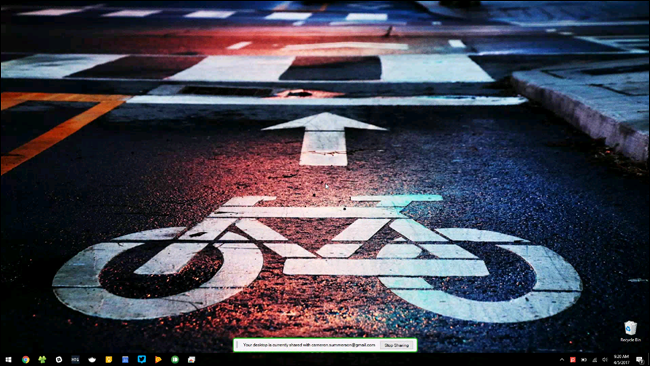
Teamviewer
Bước 1: bạn tải TeamViewer trên thiết bị Android hoặc iOS
Bước 2: mở App và đăng nhập tài khoản đã tạo vào.
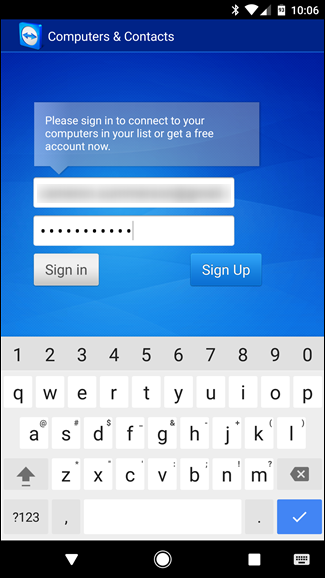
Bước 3: trong tài khoản của bạn sẽ hiển thị thiết bị có thể kết nối được. Bạn chỉ cần click vào và kết nối với thiết bị.
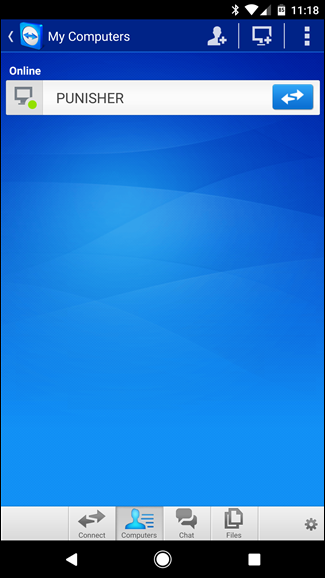
Vậy là chúng ta đã cùng nhau tìm hiểu và thực hiện một số cách điều khiển máy tính từ xa trên điện thoại rồi đấy! Có thể, trong những lần kết nối/ sử dụng đầu tiên sẽ không quen tay, nhưng bạn sẽ dần quen và thành thạo. Chúc bạn sẽ có thể học tập và làm việc thật tốt nhé!
Bài viết có tham khảo nội dung từ: pcmag, makeuseof, howtogeek,…
FAQs về cách điều khiển máy tính từ xa trên điện thoại
Những ứng dụng nào giúp điều khiển máy tính bằng điện thoại tốt nhất?
Tino Group có một danh sách ứng dụng hỗ trợ bạn điều khiển máy tính từ xa trên điện thoại như:
- Chrome Remote Desktop
- Teamviewer
- Remote Desktop 8
- VNC Viewer
- NoMachine
Tất cả những ứng dụng trong danh sách này đều miễn phí và hỗ trợ trên cả iOS và Android.
Nên sử dụng Chrome Remote Desktop hay Teamviewer?
Theo Tino Group, bạn có thể sử dụng ứng dụng nào cũng tốt. Trong đó, Teamviewer sẽ cho nhiều lựa chọn hơn trong việc kết nối; Chrome Remote Desktop lại dễ thiết lập, kết nối và sử dụng hơn.
Có nên sử dụng VNC Viewer hay không?
Vì sao không nên sử dụng Remote Desktop 8?
Tino Group không biết vì sao nhiều người lại tìm câu hỏi này. Tuy nhiên, Remote Desktop 8 là một ứng dụng đến từ nhà Microsoft hỗ trợ điều khiển máy tính Windows từ xa trên điện thoại và ứng dụng này khá tốt.
Nhưng có một điểm trừ là bạn sẽ không thể sử dụng một số ký tự đặc biệt; trong một số trường hợp không hỗ trợ tiếng Việt có dấu trong Remote Desktop 8.



















